بیشتر اوقات ممکن است هنگامی که فایل پاورپوینت خود را بر روی یک سیستم جدید اجرا میکنید متوجه بهم ریختگی فونت فایل پاورپوینت خود شوید. دلیل این موضوع نصب نبودن فونت های فایل شما بر روی سیستمی است که آن را اجرا نموده اید.
گروه فنی رایانه کمک در این مطلب قصد دارند به آموزش حل مشکل بهم ریختگی فونت در پاور پوینت ها با نسخه های مختلف بپردازند.

آنچه خواهید خواند
✅۱- مشکل بهم ریختگی فونت و حل آن با استفاده از فونت های معمولی
✅۲- حل مشکل بهم ریختگی فونت با نصب فونت های جدید به روی سیستم جدید
✅۳- حل مشکل بهم ریختن فونت پاور پوینت با قرار دادن فونت مورد نظر در فایل
✅آموزش قرار دادن فونت در پاور پوینت های مختلف
✅قرار دادن فونت در پاور پوینت ۲۰۰۷
✅قرار دادن فونت در فایل پاورپوینت های ۲۰۱۰/۲۰۱۳/۲۰۱۶
✅آموزش ذخیره فونت ها در پاور پوینت 2019
✅جمع بندی
۱)مشکل بهم ریختگی فونت و حل آن با استفاده از فونت های معمولی
ذخیره پاورپوینت در سیستم های دیگر بدون به هم ریختگی فونت با انجام یک روش ساده همیشه امکان پذیر است آن هم استفاده از فونت های معمولی است که بر روی همه ی سیستم ها همیشه نصب هستند.
این فونت های معمولی برای فارسی B Nazanin و B Lotus و برای فونت های انگلیسی Arial وCourier و Times New Romans هستند که برای دانلود فونت های فارسی می توانید وارد سایت دانلود رایانه کمک شوید و فونت های فارسی مورد نیاز خود را دانلود کنید یا اگر قصد گذاشتن لوگو در پاورپوینت رو دارید پیشنهاد می کنم نگاهی به این مقاله بندازید.
مشکل به هم ریختگی فونت شما به روی سیستم های جدید با استفاده از این فونت ها حتما برطرف خواهد شد.
۲)حل مشکل بهم ریختگی فونت با نصب فونت های جدید به روی سیستم جدید
شما میتوانید با نصب فونت های جدید به روی آن سیستمی که قرار است فایل پاور پوینت خود را به روی آن اجرا کنید میتواند از بهم ریختگی فونت پاور پوینت بر روی آن جلوگیری کند.
برای این کار شما باید ابتدا به Control Panel بروید و در آنجا بعد از یافتن گزینه ی Appearance and Rationalization به روی آن کلیک کنید.
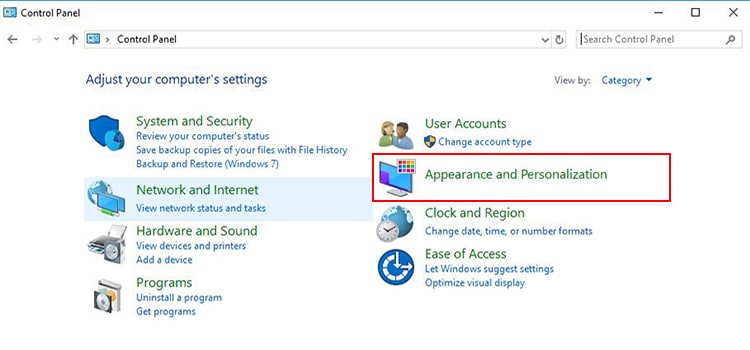
در پنجره باز شده شما تمامی فونت های نصب شده به روی این سیستم را در قسمت Font آن مشاهده خواهید کرد.
✴️✴️ تماس با پشتیبان نرم افزاری رایانه کمک برای حل مشکل در آفیس : ☎️از طریق تلفن ثابت 9099071540 و 📱 از طریق موبایل 0217129
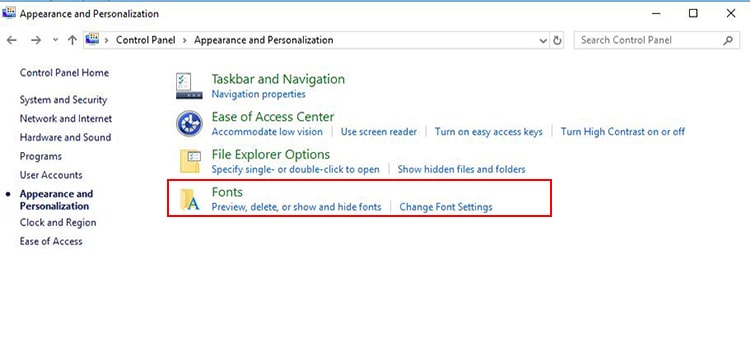
که با کپی کردن و کشیدن فونت های مورد نظر خود به داخل این پنجره به راحتی هرچه تمام تر فونت های خود را نصب میکنید.
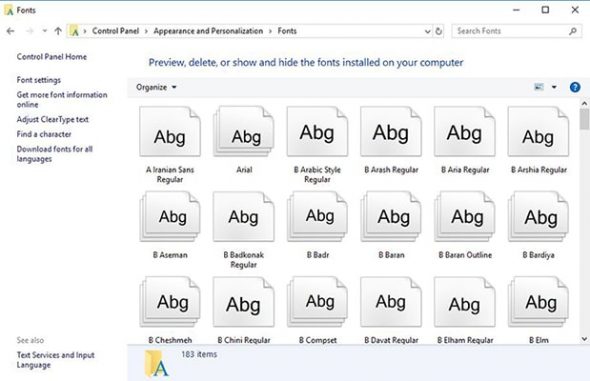
۳)حل مشکل بهم ریختن فونت پاور پوینت با قرار دادن فونت مورد نظر در فایل
برای جلوگیری از بهم ریختن فونت پاور پوینت به روی سیستم جدید شما میتوانید که فونت فایل پاور پوینتی را که میخواهید آن را به روی یک سیستم جدید ارائه دهید درون همان فایل تعبیه نمایید و بدین صورت دیگر هیچ گاه مشکلی بابت بهم ریختن فونت به روی سیستم دیگر نخواهید داشت البته این موضوع باعث سنگین شدن حجم فایل و همینطور کاهش سرعت فایل مورد نظر خواهد شد.
دوست داری روی فایل پاورپوینت رمز بزاری تا کسی نتونه اطلاعات داخلش رو تغییر بده یا به اسم خودش ثبت کنه با آموزش جلوگیری از تغییر دادن فایل پاور پوینت توسط دیگران این کار رو خیلی ساده میتونی انجام بدی.
آموزش قرار دادن فونت در پاور پوینت های مختلف
همانطور که گفته شد شما برای جلوگیری از بهم ریختن فونت پاور پوینت در سیستم های جدید باید فونت مورد استفاده فایل را درون آن قرار دهید.اما این کار شیوه و مراحل خاص خود در هریک از نسخه ها را دارد که در ادامه به آموزش این روش ها خواهیم پرداخت.
قرار دادن فونت در پاور پوینت ۲۰۰۷
برای شروع باید به روی گزینه یOffice کلیک کنید.
سپس Word Option را که انتخاب کردید به روی save کلیک کنید.
همانطور که در تصویر مشخص است به Embed Fonts in Fileرا باید فعال نمایید و در زیر آن گزینه ی Embed all characters را انتخاب کنید انتخاب این گزینه به شما امکان قرار دادن فونت در فایل را با امکان تغییر آن به شما خواهد داد.
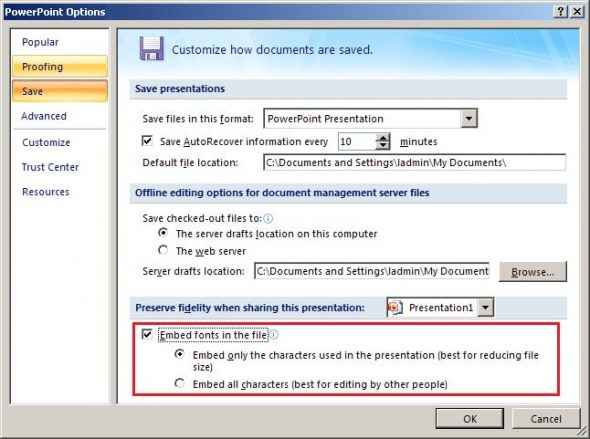
قرار دادن فونت در فایل پاورپوینت های ۲۰۱۰/۲۰۱۳/۲۰۱۶
از آنجایی که نسخه ها با یکدیگر تفاوت دارد برای رسیدن به گزینه یOption باید به روی File و یا منوی پاور پوینت کلیک کنید.
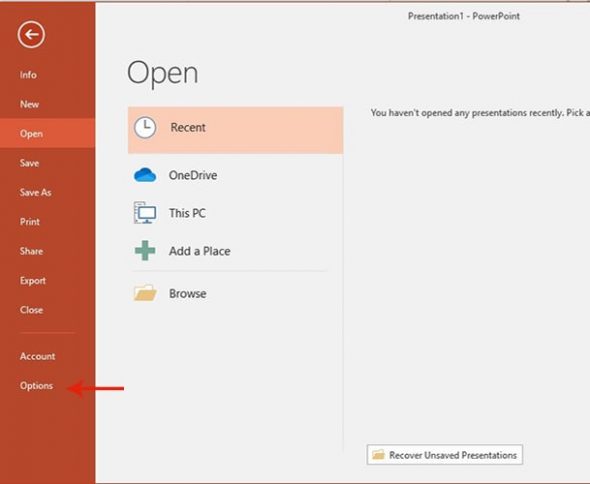
بعد از اینکه Option را یافتید به روی آن کلیک کنید و با دیدن گزینه یSave آن را انتخاب کنید.
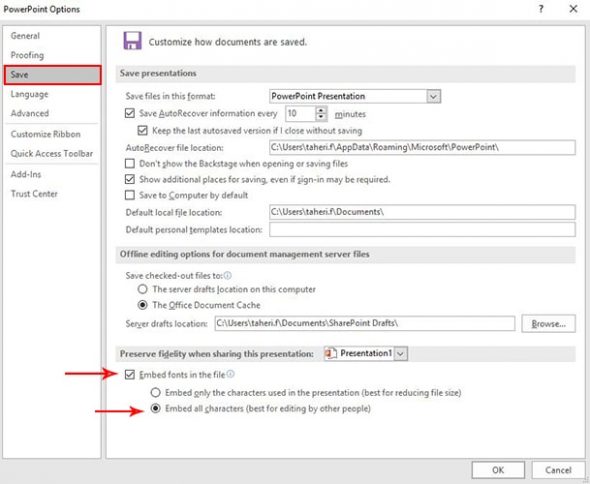
در انتهای Option در سمت راست پنجره گزینه ی Embed Fonts in File را کلیک کنید. و به مانند قبل دوباره گزینه یEmbed all characters را فعال کنید که تا بعد از قرار دادن فونت مورد نظر امکان ویرایش و تغییر دادن فونت ها را داشته باشید.
تا الان شده بخوای یه فایل ورد به پاور پوینت تبدیل کنی ما متن فارسی به هم ریخته نشون داده بشه؟ یا تمام عکس ها داخل فایل رو دفورم بکنه؟ با آموزش تبدیل فایل Word به PowerPoint به صورت آنلاین همراه باش تا بهت بگم چطوری میتونی این مشکل رو برطرف کنی.

آموزش ذخیره فونت ها در پاور پوینت 2019
با سیو کردن فونت در پاور پوینت خود میتوان مطمئن بود که در هر جا فایل خود را اجرا کنید نوشته های داخل پاورپوینت به هم ریخته نمایش داده نمیشود. این موضوع برای افرادی که از فونت های خریداری شده استفاده میکنند اهمیت بیشتری دارد و اگر فونت خود را در فایل زمیمه نکنند ممکن است با مشکل تغییر فونت روبرو شوند.
بنابراین با قابلیتEmbed Fonts در PowerPoint به راحتی میتوان از به هم ریختن پاور پوینت جلوگیری کرد.
برای این کار در قدم اول وارد پاورپوینت 2019 خود شده و سربرگ file را انتخاب کنید.
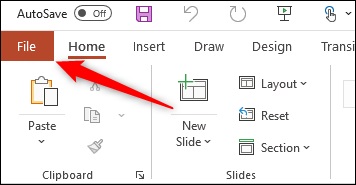
با این کار یک منوی کشویی سمت چگ تصویر برای شما باز میشود که تنظیمات پاورپونیت 2019 در این این بخش وجود دارد بر روی گزینه Options کلیک کنید.
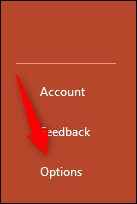
در قدم بعدی دوباره از منوی سمت چپ صفحه وارد دسته بندی Save شوید.
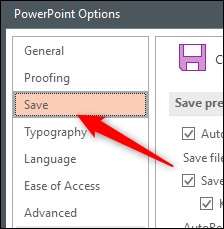
در قدم آخر از بخش Preserve Fidelity When Sharing This Presentation که مرتبط به ذخیره فونت و اندازه دیتا در پاور پونیت است تیک کنار گزینه Embed Fonts in the File را فعال کنید به همین سادگی فرایند سیو فونت در پاورپوینت انجام شده و هر جا به ارائه یا اشتراک گذاری اسلایدر خود اقدام کنید با مشکل روبرو نمیشوید.
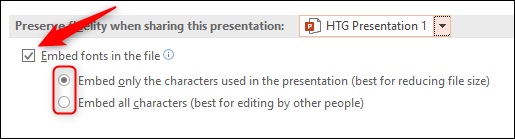
✴️✴️ تماس با پشتیبان نرم افزاری رایانه کمک برای حل مشکل در آفیس : ☎️از طریق تلفن ثابت 9099071540 و 📱 از طریق موبایل 0217129
پرسش و پاسخ سیو کردن فونت در پاور پوینت
در بخش بالا به صورت کامل اشاره کردیم که چگونه میتوانید مانع از به هم ریختن و برعکس شدن فونت فارسی در پاور پوینت شوید اما ممکن است برخی کاربران زمان انجام این کار با مشکل یا سوال خاصی روبرو شوند که در این بخش تیم فنی رایانه کمک قصد دارد به برخی از سوالات کاربران بپردازد در صورتی که شما هم با ابهام روبرو شده اید از بخش نظرات مشاوره دریافت کنید.
چگونه از به هم ریختن متن پاور پونیت جلوگیری کنیم؟
برخی از افراد فرض میکنند برای ثابت ماندن فونت ها در پاور پوینت لازم است فعالیت خاصی انجام دهند اما اینگونه نیست! با استفاده از سیو کردن فونت در اسلایدر پاور پوینت که در قسمت بالا برای نسخه های متعدد این برنامه اشاره کردیم.
از این رو با توجه به نسخه پاور پونیت خود از آموزش ذخیره پاورپوینت بدون تغییر فونت درون همین مقاله استفاده کنید تا با مشکل روبرو نشوید.
جمع بندی
و در اخر ممنونم که تا پایان این مقاله " ثابت ماندن فونت در پاورپوینت " همراه رایانه کمک بودید. امیدوارم این مقاله برای شما سودمند واقع شده باشد .
اگر در قسمت از آموزش با سوال یا مشکل در زمینه تغییر فرمت پاورپوینت به ورد، ناخوانا شدن نوشته ها در PowerPoint ، نامنظم شدن نوشته ها در پاور پوینت روبرو شدید؛ میتوانید با شرکت رایانه کمک تماس گرفته تا از کارشناسان ما مشاوره تلفنی و اینترنتی رایگان دریافت کنید.
همچنین پیشنهاد میکنم اگر به ترفند های روز کامپیوتری و موبایلی علاقه دارید، رایانه کمک را در اینستاگرام و اپارات دنبال کنید.